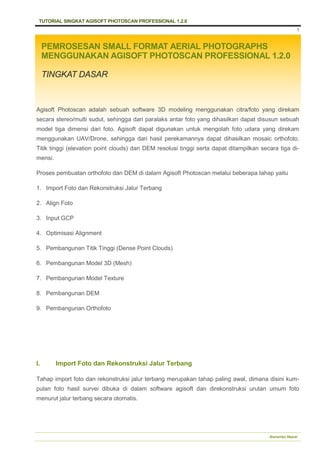
Tutorial Singkat Agisoft Photoscan Basic
- 1. TUTORIAL SINGKAT AGISOFT PHOTOSCAN PROFESSIONAL 1.2.0 Bramantiyo Marjuki 1 PEMROSESAN SMALL FORMAT AERIAL PHOTOGRAPHS MENGGUNAKAN AGISOFT PHOTOSCAN PROFESSIONAL 1.2.0 TINGKAT DASAR Agisoft Photoscan adalah sebuah software 3D modeling menggunakan citra/foto yang direkam secara stereo/multi sudut, sehingga dari paralaks antar foto yang dihasilkan dapat disusun sebuah model tiga dimensi dari foto. Agisoft dapat digunakan untuk mengolah foto udara yang direkam menggunakan UAV/Drone, sehingga dari hasil perekamannya dapat dihasilkan mosaic orthofoto. Titik tinggi (elevation point clouds) dan DEM resolusi tinggi serta dapat ditampilkan secara tiga di- mensi. Proses pembuatan orthofoto dan DEM di dalam Agisoft Photoscan melalui beberapa tahap yaitu 1. Import Foto dan Rekonstruksi Jalur Terbang 2. Align Foto 3. Input GCP 4. Optimisasi Alignment 5. Pembangunan Titik Tinggi (Dense Point Clouds) 6. Pembangunan Model 3D (Mesh) 7. Pembangunan Model Texture 8. Pembangunan DEM 9. Pembangunan Orthofoto I. Import Foto dan Rekonstruksi Jalur Terbang Tahap import foto dan rekonstruksi jalur terbang merupakan tahap paling awal, dimana disini kum- pulan foto hasil survei dibuka di dalam software agisoft dan direkonstruksi urutan umum foto menurut jalur terbang secara otomatis.
- 2. TUTORIAL SINGKAT AGISOFT PHOTOSCAN PROFESSIONAL 1.2.0 Bramantiyo Marjuki 1. Buka Agisoft Photoscan, Setelah agisoft terbuka, dari Menu Workflow pilih Add Photos, kemudian pilih semua foto yang akan dimasukkan ke dalam project. Hindari menggunakan foto dalam format JPEG (dan format lossy lain) kare- na akan membuat proses rekonstruksi tidak optimal. Sebaiknya gunakan format lossless seperti TIF dan BMP. 2. Setelah foto ter-import, lakukan review hasil import foto dengan menggunakan tool navigasi yang tersedia di dalam view, apakah sudah sesuai dengan jalur terbang yang ada atau belum. II. ALIGN PHOTOS Align photo dilakukan untuk mengidentifikasi titik—titik yang ada di masing—masing foto dan melakukan proses matching titik yang sama di dua atau lebih foto. Proses align photos akan menghasilkan model 3D awal, posisi kamera dan foto di- setiap perekaman, dan sparse point clouds yang akan digunakan di tahap berikutnya. 1. Dari Menu Workflow klik Align Photos.
- 3. TUTORIAL SINGKAT AGISOFT PHOTOSCAN PROFESSIONAL 1.2.0 Bramantiyo Marjuki 2. Muncul pilihan Accuracy dan Pair Preselection. Untuk accuracy, anda bisa memilih berdasarkan kebutuhan. Untuk kajian awal seperti melihat cakupan overlap hasil foto selama survey, gunakan accuracy low, sedangkan untuk tahap produksi citra yang sebenarnya, gunakan accuracy highest. Sedangkan pilihan Pair Preselection digunakan untuk mem- bantu Agisoft dalam proses aligning photos, Jika foto mempunyai koordinat bawaan dari GPS Kamera UAV (geotagged), gunakan mode Reference. Sedangkan jika foto tidak mempunyai koordinat bawaan (ungeotagged), gunakan mode Gener- ic. Atau bisa juga dibandingkan antara keduanya untuk melihat mana yang lebih efektif. Klik OK. 3. Proses align photos akan mulai dijalankan. Waktu pemrosesan bergantung pada pilihan accuracy dan kemampuan Hardware dari komputer yang digunakan. Makin tinggi accuracy makin lama waktu pemrosesan. Contoh hasil align photo seperti ditunjukkan di bawah ini.
- 4. TUTORIAL SINGKAT AGISOFT PHOTOSCAN PROFESSIONAL 1.2.0 Bramantiyo Marjuki III. INPUT GCP Input GCP dilakukan untuk memberikan referensi koordinat 3D (XYZ) terhadap hasil operasi align photo, sehingga model 3D yang terbentuk dapat diperbaiki kualitas geometriknya dan pada akhirnya mampu menghasilkan DEM dan Orthofoto yang akurat sesuai dengan spesifikasi yang disyaratkan. Pada umumnya input GCP dapat dilewati dalam pemrosesan data hasil drone, karena biasanya kamera yang terinstal di dalam drone mempunyai built in GPS receiver yang dapat digunakan sebagai referensi koordinat. Hanya biasanya built in GPS receiver di kamera Drone mempunyai spesifikasi navigation grade (akurasi 5 - 25 meter atau lebih), sehingga kurang seimbang dengan kedetilan orthofoto yang dihasilkan. Oleh karena itu, untuk memperoleh orthofoto yang dapat digunakan untuk pemetaan skala detil dengan baik, kita perlu memasukkan GCP yang diperoleh antara lain dari GPS receiver Grade Mapping (1 meter sampai sentimeter) atau Grade Geodetic (sentimeter sampai millimeter). 1. Sebelum memasukkan GCP dalam Agisoft,1 kita perlu mematikan penggunakan GCP built in dari Kamera Drone agar hasilnya nanti tidak rancu. Dari menu Workspace klik Reference. 2. Menu Workspace akan berubah menjadi menu reference, pilih semua foto yang sudah ter-align, kemudian klik kanan, pilih Uncheck.
- 5. TUTORIAL SINGKAT AGISOFT PHOTOSCAN PROFESSIONAL 1.2.0 Bramantiyo Marjuki 3. Selanjutnya, siapkan data titik GCP dalam format TXT (tab delimited). Misalnya seperti gambar di bawah ini. 4. Import GCP ke dalam Agisoft dari menu Reference > Import. Masukkan lokasi file TXT hasil pengukuran GPS, kemudi- an muncul jendela Import CSV. Yang pertama, atur sistem koordinat dan proyeksi dari data GPS anda, kemudian tentukan delimiter kolom dari file txt GPS (untuk kasus saya menggunakan tab). Selanjutnya atur Columns sesuai dengan ket- erangan di baris paling atas. Misalnya untuk Label kolom nomor berapa?. Demikian pula untuk koordinat latitude, longi- tude dan elevation. Selanjutnya, karena baris pertama dari data saya adalah nama field, maka saya mulai mengimport dari baris kedua yang dispesifikasi di pilihan Start import at row. Setelah selesai, klik OK. Muncul keterangan “cant find match the entry”. Pilih Yes To All. 5. Daftar koordinat akan tersimpan di dalam Agisoft dalam bentuk marker. Namun posisinya di foto belum terdefinisikan, oleh karena itu tugas selanjutnya adalah mendefinisikan lokasi GCP di foto.
- 6. TUTORIAL SINGKAT AGISOFT PHOTOSCAN PROFESSIONAL 1.2.0 Bramantiyo Marjuki 6. Klik dua kali salah satu foto yang diidentifikasi terdapat lokasi GCP pertama, foto akan ditampilkan di jendela baru. Cari lokasi GCP kemudian klik kanan > Place Marker, pilih nama GCP yang sesuai dengan lokasi dimaksud (pertimbangkan adanya kemungkinan relief displacement dalam penempatan GCP). 7. Selanjutnya, buka foto lain yang meliput lokasi GCP yang sama, Agisoft akan memberikan lokasi perkiraan dari GCP yang telah dimasukkan di foto sebelumnya (biasanya posisinya bergeser), klik kanan di lokasi GCP yang seharusnya kemudian Place Marker.
- 7. TUTORIAL SINGKAT AGISOFT PHOTOSCAN PROFESSIONAL 1.2.0 Bramantiyo Marjuki 8. Setelah GCP pertama dimasukkan ke dalam minimal dua foto (mungkin lebih, tergantung bentuk model), masih di jen- dela foto kedua, klik kanan > filter By Marker. Agisoft akan menseleksi foto-foto yang memuat GCP pertama yang telah dimasukkan dan kemungkinan lokasinya di foto-foto tersebut (ditandai dengan adanya grey flag di kanan atas foto). . 9. Selanjutnya, cek satu per satu foto yang ada grey flag-nya, jika foto tersebut memuat lokasi GCP pertama, lakukan Place Marker (geser ke posisi yang benar apabila posisi yang ditunjukkan foto grey flag bergeser dari lokasi yang seha- rusnya), jika tidak biarkan saja. Agisoft tidak akan menggunakan foto tersebut dalam rekonstruksi model. Foto yang dil- akukan Place Marker akan memiliki Green Flag dan dipertimbangkan dalam rekonstruksi model.
- 8. TUTORIAL SINGKAT AGISOFT PHOTOSCAN PROFESSIONAL 1.2.0 Bramantiyo Marjuki 10. Setelah semua foto diidentifikasi dan dikoreksi lokasi GCP pertama-nya, hapus filter dengan cara klik tombol Reset Filter. Seluruh foto akan ditampilkan kembali. Ulangi langkah pengisian GCP untuk GCP kedua dan seterusnya. 11. Setelah semua GCP selesai dimasukkan, lakukan operasi optimize alignment/Camera dari Menu Reference. Centang semua menu di parameter. 12. GCP yang telah dimasukkan akan ditampilkan di dalam model sebagai Markers.
- 9. TUTORIAL SINGKAT AGISOFT PHOTOSCAN PROFESSIONAL 1.2.0 Bramantiyo Marjuki 13. Untuk mengetahui akurasi dari GCP, gunakan Tombol View Errors. Akurasi GCP berbeda dengan akurasi model/hasil orthomosaic, untuk menguji akurasi hasil pemodelan/orthomosaic, anda harus menguji-nya dengan independent check points (ICP) atau titik ikat independen yang tidak digunakan sebagai GCP, dan murni hanya ditujukan untuk menguji akurasi hasil pemodelan.
- 10. TUTORIAL SINGKAT AGISOFT PHOTOSCAN PROFESSIONAL 1.2.0 Bramantiyo Marjuki V. PEMBANGUNAN DENSE POINT CLOUDS Dense Point Clouds adalah kumpulan titik tinggi dalam jumlah ribuan hingga jutaan titik yang dihasilkan dari pemrosesan fotogrametri foto udara atau LIDAR. Dense point clouds nantinya dapat diolah secara lebih lanjut untuk menghasilkan Digi- tal Surface Model, Digital Terrain Model, bahan masukan dalam proses pembuatan orthofoto dan kepentingan pemetaan lainnya. 1. Untuk membuat Dense Point Clouds, setelah proses alignment dan uji akurasi GCP selesai, dari menu Workflow klik Build Dense Point Clouds. Kemudian muncul pilihan Quality dan Depth Filtering. Untuk Quality terdapat beberapa pilihan mulai dari Lowest hingga Ultra High. Makin tinggi kualitasnya, makin lama waktu pemrosesan dan makin besar alokasi memory RAM yang dibutuhkan. Adapun untuk parameter depth filtering menunjukkan cara perlakuan ter- hadap titik tinggi yang disinyalir merupakan noise (outliers). Ciri-cirinya biasanya nilai ketinggiannya jauh lebih besar atau jauh lebih kecil dari titik - titik di sekitarnya. Mild filtering ditujukan untuk rekonstruksi model 3D yang kompleks dan mempunyai banyak detil, sedangkan Aggressive filtering ditujukan untuk rekonstruksi model 3D yang sederhana dan tidak mempunyai banyak detil. Klik OK. 2. Contoh hasil pemrosesan dense point clouds ditunjukkan pada gambar di bawah ini.
- 11. TUTORIAL SINGKAT AGISOFT PHOTOSCAN PROFESSIONAL 1.2.0 Bramantiyo Marjuki VI. PEMBANGUNAN MODEL 3D (MESH) Model 3D atau mesh adalah salah satu keluaran utama dari pemrosesan foto udara di Agisoft. Model 3D nanti digunakan sebagai dasar pembuatan DEM baik DSM maupun DTM dan juga orthofoto. Mesh yang dihasilkan juga dapat dieksport ke format lain untuk diproses lanjutan di software lain seperti Google Sketchup, AutoCAD atau ArcGIS. 1. Untuk membuat Mesh, dari Menu Workflow klik Build Mesh. Muncul pilihan Mesh Parameter. Untuk Surface Type, ada dua pilihan, Height Field dan Arbitrary. Arbitrary digunakan untuk model 3D umum seperti bangunan, patung dan- lain - lain. Sedangkan Height Field digunakan untuk obyek permukaan bumi seperti Medan/Terrain, dan struktur spa- sial seperti jaringan Pipa, kabel, dan lain-lain. Gunakan Height Field untuk memprosesan orthofoto. Untuk Source Data dapat menggunakan Sparse Point Cloud atau Dense Point Cloud dari tahap pemrosesan sebelumnya. Untuk memperoleh hasil terbaik, gunakan Dense Point Clouds. Untuk parameter Face Count, ada pilihan dari Low, Medium hingga High. Face Count ini menentukan jumlah polygon mesh yang akan dihasilkan. Face count High dapat menghasilkan mesh dengan jutaan polygon yang mungkin nanti akan menimbulkan permasalahan visualisasi, oleh karena itu harus ditentukan dengan bijak. Selain tiga pilihan diatas, juga terdapat dua pilihan tambahan yaitu interpo- lation dan point classes. Untuk interpolation sendiri ada dua pilihan, yaitu interpolated dan extrapolated. Interpolated mode akan memungkinkan beberapa gap diantara foto yang tidak terproses akan diinterpolasi secara otomatis. Pili- han extrapolated tidak digunakan dalam pemrosesan orthofoto. Klik OK. Pilihan Point Classes akan dibahas dalam Modul Tingkat Lanjut. 2. Hasil pembangunan Mesh dapat dilihat contohnya di gambar di bawah ini.
- 12. TUTORIAL SINGKAT AGISOFT PHOTOSCAN PROFESSIONAL 1.2.0 Bramantiyo Marjuki VII. PEMBANGUNAN MODEL TEXTURE Model texture adalah model fisik 3D dari kenampakan - kenampakan yang ada di area liputan foto. Model texture dapat dieksport ke dalam berbagai format model 3D yang nantinya dapat dimanfaatkan untuk membuat model 3D via desktop software lain atau via website. 1. Untuk membuat model texture, dari Menu Workflow klik Build Texture. Muncul pilihan Texture Parameter, ada bebera- pa pilihan mapping mode, mulai dari Generic, Adaptive Orthophoto, Orthophoto, Spherical, Single Photo, Keep uv. Anda dapat memilih dan membandingkan beberapa mapping mode yang tersedia untuk memperoleh hasil terbaik. Demikian pula untuk parameter texture size/count dapat digunakan untuk mendetilkan tekstur dengan konsekuensi file tekstur yang semakin besar ukurannya. Untuk pilihan blending mode, ada tiga pilihan, Mosaic, Average, Max In- tensity dan Min Intensity. Mosaic akan mempertimbangkan detail dalam setiap foto sehingga menghasilkan orthofoto yang balance dari segi warna dan kedetilan. Pilihan average akan menggunakan nilai piksel rata-rata dari setiap foto yang overlap. Adapun untuk max dan min intensity menggunakan intensitas maksimum dan minimum dari piksel yang bertampalan/overlap. Anda juga dapat mencentang pilihan Enable Color Correction untuk melakukan koreksi warna di setiap foto, namun waktu pemrosesan akan menjadi lebih lama. 2. Berikut ini adalah contoh hasil pembuatan model texture yang dapat ditampilkan secara 3D antara lain di aplikasi Sketchup dan Google Earth.
- 13. TUTORIAL SINGKAT AGISOFT PHOTOSCAN PROFESSIONAL 1.2.0 Bramantiyo Marjuki IX. PEMBANGUNAN DEM DEM atau Digital Elevation Model adalah model medan digital dalam format raster/grid yang biasanya digunakan dalam analisa spasial/GIS berbasis raster. Dari data DEM biasanya dapat diturunkan informasi elevasi, lereng, aspek, arah penyinaran, hingga ke pemodelan lebih lanjut seperti cut and fill, visibility, pembuatan DAS dan lain-lain. Terdapat dua terminology terkait DEM, yaitu DSM (Digital Surface Model/ketinggian dihitung dari permukaan penutup lahan, seperti atap bangunan, atap pohon, jembatan, dll) dan DTM (Digital Terrain Model/ketinggian dihitung dari permukaan tanah). Untuk modul ini, terminology yang digunakan adalah DSM. 1. Untuk membuat DEM, dari Menu Workflow klik Build DEM. Muncul pilihan DEM Parameter. Untuk Coordinate System, anda dapat mengatur apakah DEM akan dieksport dalam sistem koordinat geografis atau projected. Untuk Source Data dapat menggunakan Sparse Point Cloud atau Dense Point Cloud dari tahap pemrosesan sebelumnya. Untuk memperoleh hasil terbaik, gunakan Dense Point Clouds. Untuk interpolation sendiri ada dua pilihan, yaitu interpolated dan extrapolated. Interpolated mode akan memungkinkan beberapa gap diantara foto yang tidak terproses akan di- interpolasi secara otomatis sehingga menghasilkan DEM yang solid dan tidak mempunyai Gaps. Pilihan extrapolated tidak digunakan dalam pemrosesan DEM. Parameter Region menentukan luas wilayah yang akan dieksport, anda dapat membiarkan seperti default atau mengaturnya secara manual. Klik OK. Pilihan Point Classes akan dibahas dalam Modul Tingkat Lanjut. 2. Setelah proses pembangunan DEM selesai, kita harus melakukan proses export DEM dengan cara, klik Menu File > Export DEM>Export TIFF/BIL/XYZ. Selanjutnya muncul pilihan Export, tentukan proyeksi peta keluaran, resolusi spasial DEM, dan batas area export. Setelah itu tentukan format keluaran apakah akan menggunakan format TIF, BIL atau XYZ.
- 14. TUTORIAL SINGKAT AGISOFT PHOTOSCAN PROFESSIONAL 1.2.0 Bramantiyo Marjuki 3. Contoh hasil pembuatan DEM ditunjukkan di gambar di bawah ini. X. PEMBANGUNAN ORTHOFOTO Orthofoto adalah Foto udara yang telah dikoreksi kesalahan geometriknya menggunakan data DEM dan data GCP se- hingga dapat dimanfaatkan untuk kepentingan pemetaan tanpa adanya inkonsistensi skala di sepanjang liputan foto. Or- thofoto dapat dibuat setelah tahap pembuatan Dense Point Clouds, Mesh dan DEM selesai dilakukan, 1. Untuk membuat orthofoto, dari Menu Workflow klik Build Orthomosaic. Muncul pilihan Orthomosaic Parameter. Untuk pilihan Projection, pilih antara koordinat geographic atau planar/projected. Untuk parameter Surface, pilih DEM yang dihasilkan dari langkah sebelumnya. Untuk pilihan blending mode, ada tiga pilihan, Mosaic, Average, Max Intensity dan Min Intensity. Mosaic akan mempertimbangkan detail dalam setiap foto sehingga menghasilkan orthofoto yang balance dari segi warna dan kedetilan. Pilihan average akan menggunakan nilai piksel rata-rata dari setiap foto yang overlap. Adapun untuk max dan min intensity menggunakan intensitas maksimum dan minimum dari piksel yang ber- tampalan/overlap. Anda juga dapat mencentang pilihan Enable Color Correction untuk melakukan koreksi warna di setiap foto, namun waktu pemrosesan akan menjadi lebih lama.
- 15. TUTORIAL SINGKAT AGISOFT PHOTOSCAN PROFESSIONAL 1.2.0 Bramantiyo Marjuki 2. Setelah pembangunan Orthomosaic selesai, anda dapat mengeksport hasil foto udara orthomosaic yang telah dihasilkan dari Menu File > Export Orthomosaic > JPEG/TIFF/PNG. Untuk pilihan projection pilih antara geographic dan planar, demikian pula untuk pilihan lain seperti compression dan Write World file apabila diperlukan. 3. Di bawah ini adalah contoh hasil akhir dari orthomosaic foto udara, DEM dan tampilan 3D foto udara.
- 16. TUTORIAL SINGKAT AGISOFT PHOTOSCAN PROFESSIONAL 1.2.0 Bramantiyo Marjuki XI. CLOSING REMARKS Tutorial singkat ini adalah bagian pertama dari dua tutorial yang akan saya buat terkait pemrosesan foto udara format kecil menggunakan Agisoft Photoscan. Bagian selanjutnya akan berisi antara lain pembuatan DTM, pembuatan kontur, Upload hasil mosaic foto ke Handphone Android, GPS Receiver, dan webmap online services. Selain Agisoft, beberapa software lain yang dapat mengolah foto udara format kecil antara lain MENCI APS, INPHO UAS, PHOTOMODELER, PIX4D, SIMACTIVE CORRELATOR3D, dan lain-lain. Untuk solusi freeware/open source, anda dapat menggunakan Open- DroneMap, DroneMapper.com, SFM-GeoRef. Silahkan untuk menggunakan, mengubah, mengambil sebagian atau keseluruhan materi dan menyebarluaskan tutorial ini. Kritik dan saran dapat ditujukan ke = bramantiyo.marjuki@gmail.com.
